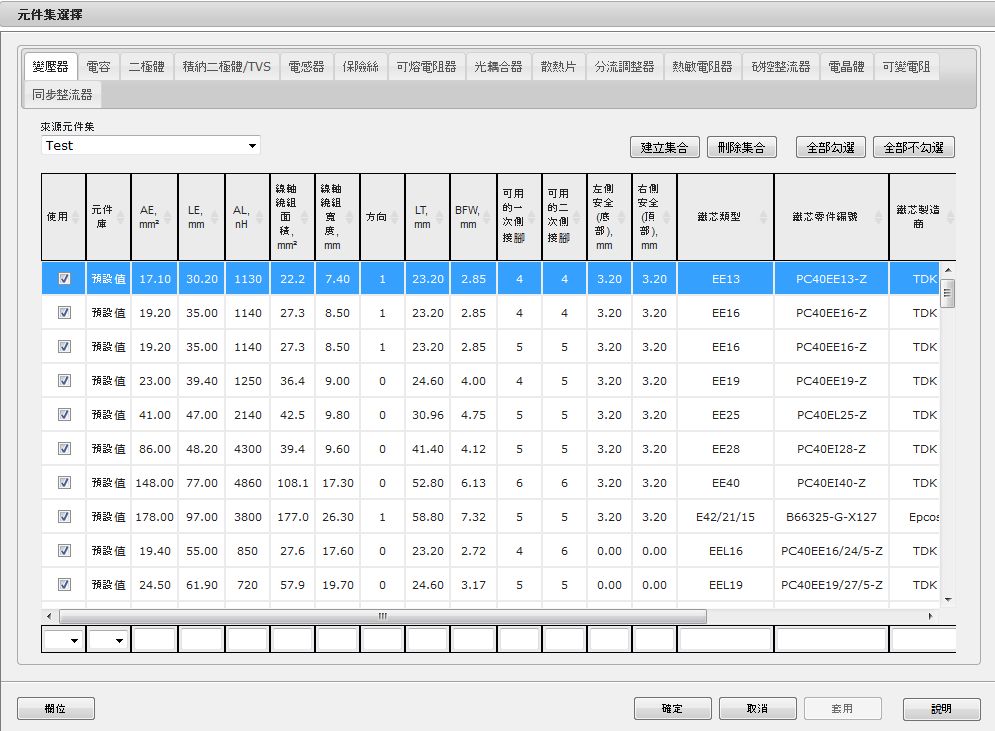
PI Expert 使用元件集來定義在建立設計、最佳化設計及製作設計文件時可用的一組元件。元件集可讓您準確地選擇想要在設計中使用的元件。元件集是元件庫的子集,它涵蓋所有的元件類型,其中包括變壓器 (由鐵芯和線軸組成)、電容器、二極體、積納二極體/TVS、電感器、光耦合器、散熱片、分流調整器、熱敏電阻、可熔電阻、保險絲、矽控整流器、電晶體以及可變電阻。根據元件庫與元件集概述所述,若要使用已新增至元件庫的元件,(除非使用[所有記錄] 元件集),您必須將元件新增至元件集。
PI Expert 支援多個元件集,讓您在為不同的應用和客戶建立設計時,可從不同的元件集中進行選擇。[預設元件庫元件集] (由預設元件庫包含的所有元件組成) 是安裝 PI Expert 時所使用的預設元件集。
若要新增、修改或刪除元件,您必須開啟 [元件集選擇] 對話方塊:
請確定沒有開啟任何設計。如果您在已開啟任何設計的情況下啟動 [元件集選擇] 對話方塊,則只能檢視元件集,無法做任何變更。
從主功能表中選取 [工具] | [元件集...]。
[元件集選擇] 對話方塊隨即出現。
使用 [元件集選擇] 對話方塊時,您可以使用與元件庫中相同的排序和篩選功能。排序與篩選元件庫中說明了所有功能。
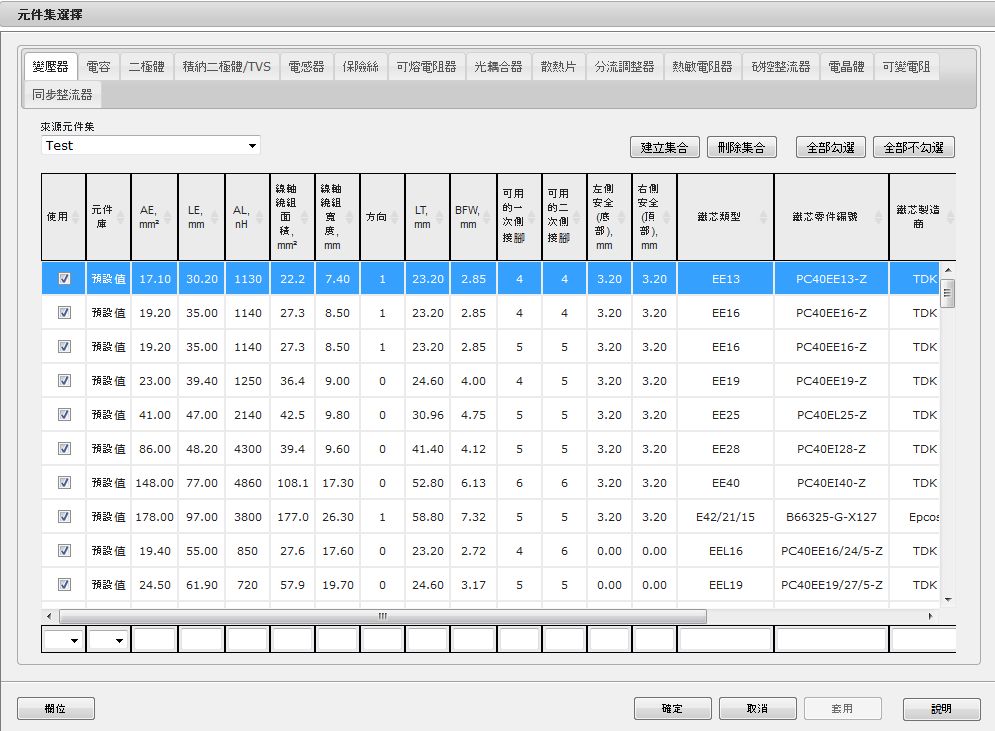
在 [元件集選擇] 對話方塊的 [使用] 欄中,每一個元件旁都有核取方塊,可讓您選取要在元件集裡包含或排除的元件。核取方塊中打勾表示您希望此元件集及任何使用此元件集的設計中都包含此元件。如果維持不勾選方塊,則元件集不會包含該元件,且任何使用此元件集的設計也不會使用此元件。
若要建立元件集:
開啟 [元件集選擇] 對話方塊,如開啟 [元件集選擇] 對話方塊所述。
按一下 [建立集合] 按鈕。[建立元件集] 對話方塊隨即開啟。
輸入您要建立的 [元件集] 的名稱,然後按一下 [確定]。描述性名稱較容易讓您記住元件集的內容。
[元件集選擇] 對話方塊的 [使用] 欄可讓您在元件集包含或排除每一個元件。請使用 [全部勾選] 和 [全部不勾選] 按鈕在元件集中一次包含或排除元件清單中的所有元件。如需詳細資訊,請參閱<使用 [元件集選擇] 對話方塊>。
對每一個元件類型 (變壓器、電容器、二極體、積納二極體、電感器) 重複執行步驟 1 到 4。
按一下 [確定] 接受變更並關閉對話方塊。
現在,建立的 [元件集] 的名稱會出現在 [來源元件集] 清單中。
您可以選取在建立和最佳化新設計時要使用的 [元件集]。
若要為新設計選取 [元件集]:
在設計精靈 [設計設定] 的 [元件集] 清單中,選取想要的元件集的名稱。
然後,PI Expert 在新的設計中會只使用已選擇的元件集裡可用的元件。
您可以選擇要在先前建立的設計中使用的元件集。
若要變更現有設計的 [元件集]:
開啟設計。
在 [導覽樹] 中選取 [設計設定] 的 [預設值]。
在 [設計設定] 對話方塊的 [元件集] 清單中,選取想要的元件集名稱。
按一下 [確定] 套用新的元件集。PI Expert 會顯示 [解決方案篩選] 對話方塊,讓您可以使用新選取的元件集來重新最佳化和重新計算設計。
您可以在 [設計預設值] 偏好設定中指定 [元件集],PI Expert在建立新設計時依預設會使用此元件集。[預設元件庫元件集] (包含預設元件庫中的所有元件) 是安裝 PI Expert 時所使用的預設元件集。
若要在 [偏好設定] 中指定元件集︰
從主功能表中選取 [工具] | [偏好設定]。
視需要按一下 [設計預設值] 索引標籤。
在 [偏好的元件集] 清單中選取想要的元件集名稱。
按一下 [確定] 接受變更。
現在,任何新建立的設計都會使用 [偏好的元件集] 下拉式方塊中指定的元件集。
當您儲存 PI Expert 設計檔案時,PI Expert 會記下用來建立設計的元件集名稱。設計檔案也包含從用來建立設計的元件集內容所衍生的唯一鍵。這樣可以避免在下列情況不正確地開啟已儲存的設計:
您已修改設計的原始元件集。
您與他人分享設計,而其所用的元件集與建立設計所用的元件名稱相同,但其元件集包含不同的元件。
若發生這些情況之一,PI Expert 會顯示錯誤訊息,通知您該情況及可能的解決方案。此運作方式可讓 PI Expert 處理此情況,而不影響任何其他設計或元件集。
請使用此範例來瞭解如何善加利用元件集。假設您不想要使用 Panasonic 或 Hitachi 電容器。使用元件集有助於確定 PI Expert 在設計中完全不會使用這些電容器。請完成下列步驟:
開啟 [元件集選擇] 對話方塊 (請參閱開啟 [元件集選擇] 對話方塊)。
按一下 [建立集合] 並輸入名稱,例如 Available capacitors,然後按一下 [確定]。
按一下 [電容器] 索引標籤以選取電容器庫。
使用 [元件集選擇] 對話方塊中可用的排序和篩選選項 (如排序與篩選元件庫所述;亦適用於 [元件集選擇] 對話方塊),依 Panasonic 來篩選 [製造商] 欄。
元件集清單現在應該只顯示 Panasonic 電容器。按一下 [全部不勾選]。將取消選取元件清單中的所有元件,在本例中是所有 Panasonic 電容器。
透過選取 [全部] 來從 [製造商] 欄中移除篩選。出現對話方塊,可讓您選擇是否儲存對元件集所做的變更。
按一下 [是] 儲存您的變更。
您現在可以驗證元件集裡不包含 (未勾選) Panasonic 電容器。
重複執行步驟 4 到 6,依 Hitachi 來篩選 [製造商] 欄。
按一下 [確定] 儲存對元件庫的變更並關閉 [元件集選擇] 對話方塊。
在 [精靈 - 設計設定] 對話方塊的 [元件集] 下拉式方塊中選取元件集,以使用新建立的元件集 (本例中是 可用的電容器) 在 [精靈 - 設計設定] 對話方塊中建立新的設計。
最佳化設計並選取偏好的解決方案。
在整個設計中,您將不會看到使用 Panasonic 或 Hitachi 電容器,包括[輸入電容器]、[箝位] 電容器 (若有的話)、[輸出電容器],甚至 [偏壓] 電容 器。
因此,元件集選擇可讓您修正和自訂 PI Expert 用於最佳化的選項。
視建立的設計而定,如果元件集缺少所需的元件,則 PI Expert 無法建立設計。在此情況下,PI Expert 會顯示 [設計未通過] 訊息,並顯示錯誤以通知您無法為其中一個設計的電路找到必要的零件。因此,在選取的元件集裡,您必須小心地加入規格符合或超越設計所需的元件。
上述 [元件集] 範例在大多數設計中都不會有問題,因為已選擇不省略 PI Expert 所需的任何關鍵元件。再者,其他元件 (類似於從範例元件集排除的元件) 仍然可供 PI Expert 使用。